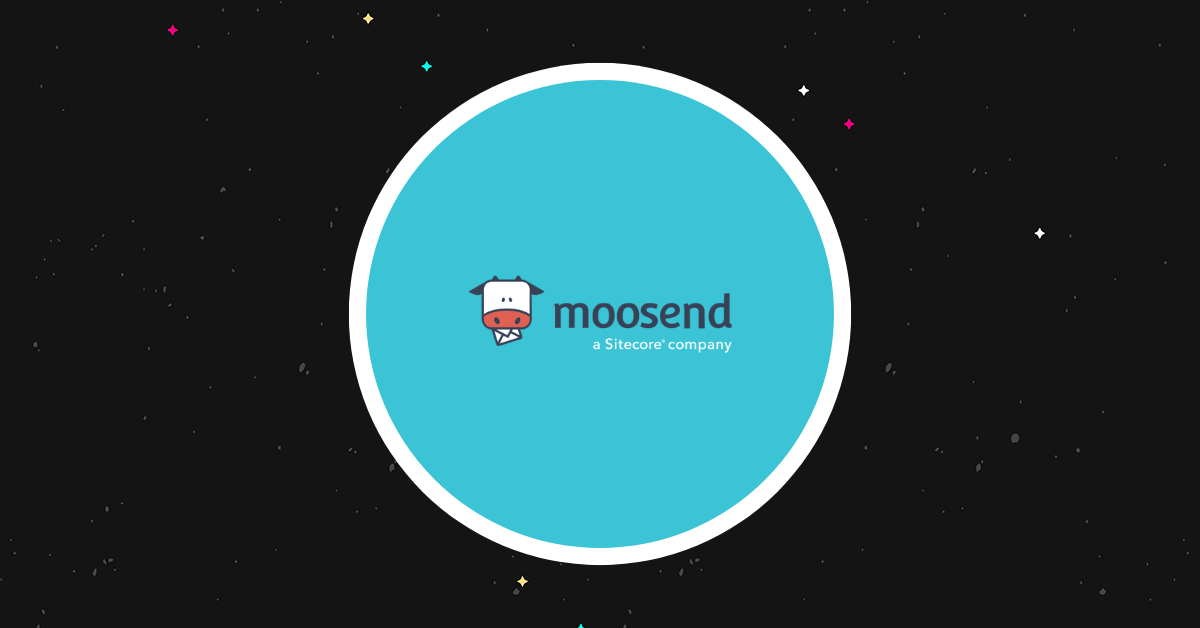Recenzja Moosend (2023): funkcje, zalety i wady oraz ceny
Opublikowany: 2023-10-17Witam w mojej recenzji Moosend.
Moosend jest reklamowany jako „najprostsze oprogramowanie do marketingu e-mailowego i automatyzacji” na rynku — ale czy rzeczywiście tak jest?
Chciałem się tego dowiedzieć, więc wypróbowałem to na własnej skórze i przygotowałem tę szczegółową recenzję Moosend, aby podzielić się tym, czego się dowiedziałem.
W tej recenzji omówię wszystkie kluczowe funkcje Moosend, ujawnię jego główne zalety i wady, wyjaśnię, jak działa cena i nie tylko.
Co to jest Moosend?
Moosend to prosta, ale potężna platforma do marketingu e-mailowego.
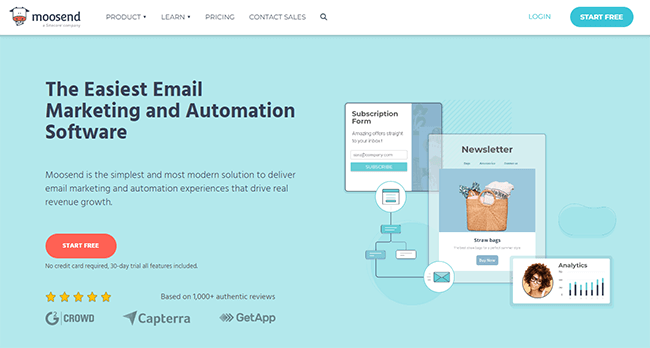
Ma wszystko, czego potrzebujesz, aby od początku do końca prowadzić zaawansowane kampanie e-mail marketingu.
Jego podstawową funkcją jest narzędzie do tworzenia kampanii. Możesz go używać do tworzenia wysoce konwertujących e-maili za pomocą biblioteki szablonów Moosend i edytora „przeciągnij i upuść”.
Dzięki narzędziu do automatyzacji Moosend możesz tworzyć bardziej złożone, zautomatyzowane sekwencje e-maili i przepływy pracy, które dbają o Twoich subskrybentów.
Tymczasem możesz użyć wbudowanych narzędzi rozwoju, aby pozyskać więcej subskrybentów za pośrednictwem stron docelowych i formularzy zgody, a następnie zarządzać tymi kontaktami za pomocą narzędzi do zarządzania listami i segmentacji.
A gdyby tego było mało, Moosend zapewnia także dostęp do potężnych narzędzi raportowania, dzięki którym możesz śledzić skuteczność swojego marketingu e-mailowego.
Chociaż prawdą jest, że Moosend nie jest jedynym dostawcą usług e-mail marketingu, jest jednym z najtańszych, a plany zaczynają się od ułamka ceny niektórych konkurentów.
Wyjątkowy stosunek jakości do ceny w połączeniu z łatwym w obsłudze interfejsem sprawia, że jest to popularny wybór dla początkujących.
Jakie funkcje oferuje Moosend?
Kluczowe cechy Moosend obejmują:
- Kreator kampanii e-mailowych
- Edytor przeciągnij i upuść
- Strony docelowe
- Formularze
- Szablony wiadomości
- Zarządzanie listami
- Segmentacja
- Personalizacja
- Testy A/B
- RSS i powtarzalne e-maile
- Przepływy pracy związane z automatyzacją
- Narzędzie do raportowania
- Śledzenie witryny
- E-maile transakcyjne
Następnie opowiem Ci, jak wszystko działa na platformie i przyjrzę się bliżej niektórym z tych funkcji.
Rozpoczęcie
Kiedy po raz pierwszy zalogujesz się do Moosend, zostaniesz przeniesiony do pulpitu nawigacyjnego, który powinien wyglądać tak:
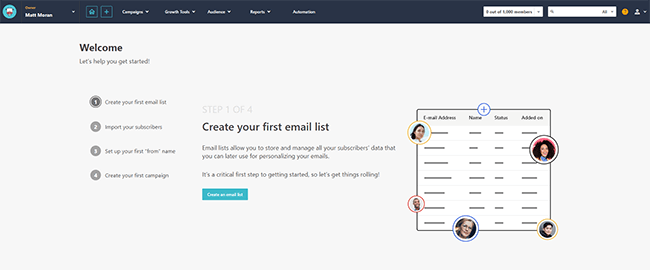
Jak widać, istnieje przewodnik szybkiego startu, który pomoże Ci dowiedzieć się, jakie kroki powinieneś wykonać w pierwszej kolejności.
Jeśli chcesz, możesz sobie z tym poradzić. Możesz też po prostu skorzystać z paska nawigacyjnego u góry, aby się poruszać.
Prawdopodobnie pierwszą rzeczą, którą będziesz chciał zrobić, jest skonfigurowanie listy e-mailowej, więc zacznijmy od tego.
Zarządzanie listą e-mailową
Narzędzie list e-mailowych Moosend umożliwia przechowywanie i zarządzanie wszystkimi danymi Twoich kontaktów/subskrybentów, na które kierujesz swoje kampanie e-mailowe.
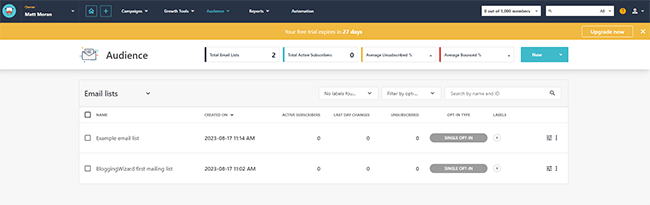
Aby utworzyć pierwszą listę, kliknij opcję Utwórz listę e-mailową na liście kontrolnej szybkiego startu lub wybierz opcję Odbiorcy > Listy e-mailowe z górnego paska nawigacyjnego. Następnie nadaj swojej nowej liście nazwę.
Od tego momentu nadszedł czas, aby rozpocząć dodawanie subskrybentów.
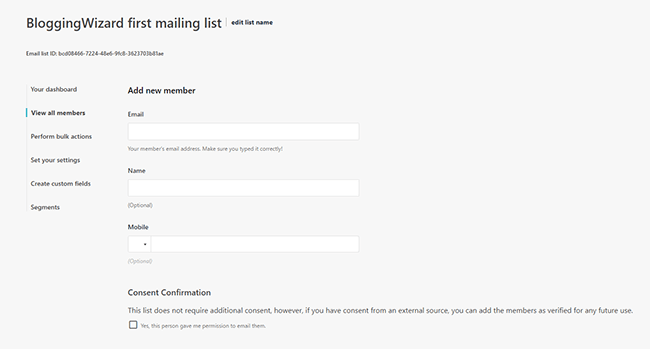
Jeśli chcesz, możesz dodać nowych członków ręcznie, wprowadzając ich adresy e-mail do systemu (oraz wszelkie dodatkowe informacje, które chcesz zawrzeć, takie jak imię i nazwisko oraz numer telefonu komórkowego).
Jednak o wiele łatwiej jest zbiorczo importować członków do listy. Po prostu kliknij Wykonaj akcje zbiorcze > Importuj członków na listę . Następnie wybierz, czy chcesz zaimportować kontakty z pliku CSN, TXT, pliku Excel, czy też metodą kopiuj-wklej.
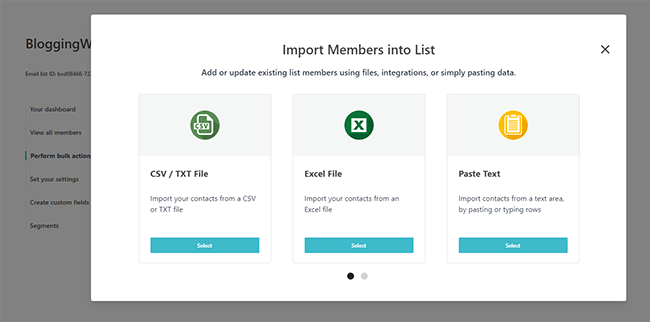
Jeśli nie masz jeszcze listy subskrybentów poczty e-mail, którą chcesz zaimportować do Moosend, nie martw się.
Później możesz użyć Moosend do tworzenia formularzy zgody i stron docelowych w celu gromadzenia nowych subskrybentów i automatycznego dodawania ich do dowolnej wybranej listy.
Gdy już zdobędziesz subskrybentów, Twój panel zostanie wypełniony danymi. Powinieneś być w stanie zobaczyć takie rzeczy, jak wzrost liczby subskrybentów w czasie, dane dotyczące zaangażowania itp.
Segmentacja
W sekcji Odbiorcy > Segmenty możesz grupować kontakty na liście w segmenty. Jest to ważne, ponieważ prawdopodobnie będziesz chciał wysyłać różne e-maile do różnych segmentów, aby poprawić kierowanie kampanii.
Do wyboru jest mnóstwo gotowych szablonów segmentów.
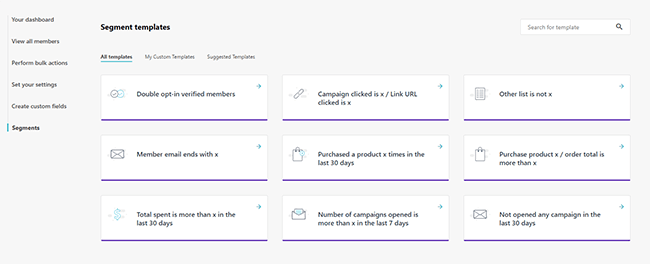
Istnieją na przykład szablony segmentów dla zweryfikowanych członków z podwójną zgodą, szablony do tworzenia segmentów na podstawie historii zakupów kontaktu, szablony do tworzenia segmentów na podstawie czasu od ostatniego otwarcia e-maila przez kontakt itp.
Możesz kliknąć dowolny z tych szablonów, aby je dostosować lub po prostu utworzyć od zera.
Segmenty działają w oparciu o Reguły . Dodajesz reguły, które mówią Moosendowi, którzy z Twoich subskrybentów powinni zostać dodani do każdego segmentu.
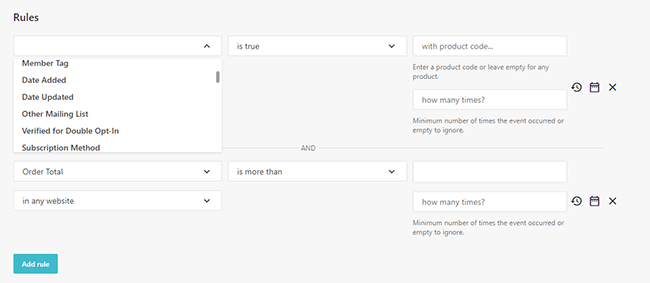
Na przykład regułą może być dodanie subskrybentów do segmentu klientów o dużej wartości, jeśli subskrybent kupił produkt w Twojej witrynie w ciągu ostatnich 30 dni, a jego łączna kwota zamówienia przekroczyła 500 USD.
Inną zasadą może być dodanie subskrybentów do wygasłego segmentu kontaktów, jeśli liczba otwartych przez nich kampanii wynosi 0 w ciągu ostatnich 60 dni.
Wiesz wtedy, że wszyscy subskrybenci w tym segmencie nie wchodzą w interakcję z Twoimi e-mailami, więc możesz skierować reklamy na ten segment w ramach jakiejś kampanii typu „win-back” lub usunąć ich z listy, aby zachować czystość.
Uwaga: aby segmentować klientów na podstawie aktywności w witrynie (np. zakupionych produktów), musisz najpierw skonfigurować śledzenie witryny. Możesz to zrobić klikając Strony internetowe > Dodaj witrynę > Zainstaluj skrypt połączenia . Następnie skopiuj i wklej fragment kodu lub użyj wtyczki, aby połączyć Moosend ze swoją witryną.
Kreator formularzy
Kiedy będziesz gotowy, aby rozpocząć powiększanie swojej listy e-mailowej, możesz użyć kreatora formularzy Moosend do tworzenia formularzy subskrypcji.
Otwórz menu Narzędzia rozwoju na górnym pasku nawigacyjnym, a następnie kliknij Formularze subskrypcji > Utwórz nowy , aby rozpocząć.
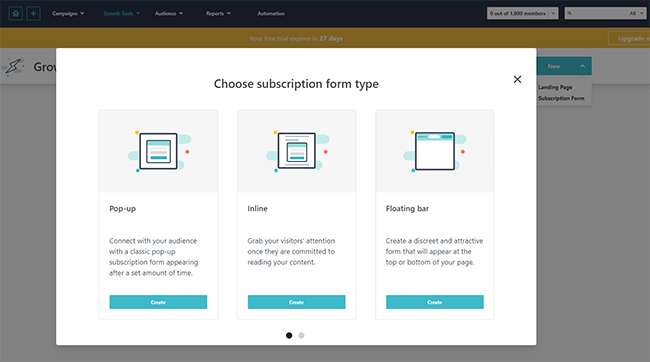
Istnieją trzy różne typy formularzy, które możesz zbudować za pomocą Moosend:
- Wyskakujące okienko — formularz pojawi się na ekranie użytkownika po upływie określonego czasu przebywania na stronie lub po spełnieniu innego warunku.
- Inline — formularz jest od samego początku osadzony w treści strony.
- Pływający pasek — dyskretna, atrakcyjna forma, która jest dyskretna i pojawia się na górze lub na dole strony.
Po wybraniu tego, który chcesz zbudować i wprowadzeniu nazwy, zostaniesz przeniesiony do biblioteki szablonów Moosend.
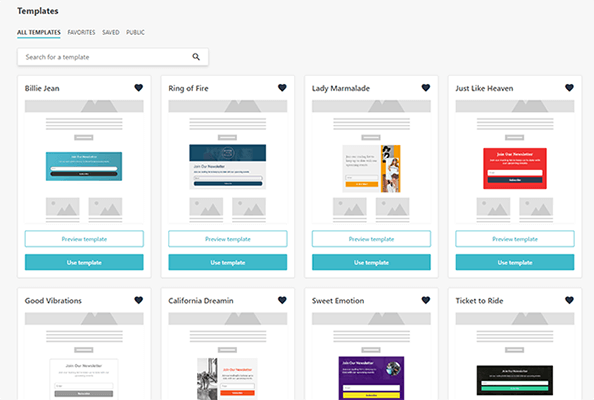
Tutaj znajdziesz do wyboru kilka profesjonalnie zaprojektowanych szablonów formularzy o wysokiej konwersji. Wybierz ten, który najbardziej Ci się podoba i kliknij Użyj szablonu , aby otworzyć go w edytorze przeciągnij i upuść.
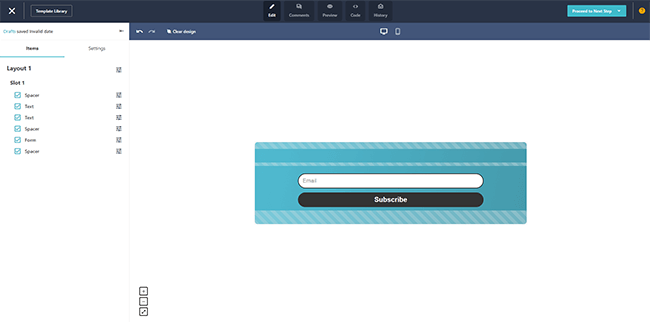
Moosend niedawno odnowił swój edytor, dodając nowy, świeży interfejs. Nowa wersja ma teraz 5 różnych trybów, pomiędzy którymi możesz swobodnie przełączać się, aby wykonywać różne czynności.
W trybie edycji możesz dowolnie dostosowywać formularz. Po lewej stronie znajdziesz Układy (elementy konstrukcyjne) i Elementy (elementy przeciągnij i upuść), które możesz przenosić na stronę i wokół niej w oknie podglądu. Następnie możesz kliknąć dowolny element w oknie podglądu, aby edytować jego właściwości.
Na przykład, jeśli klikniesz pole Formularz , możesz wybrać listę mailingową, do której chcesz dodać nowego subskrybenta po jego przesłaniu. Możesz także zmienić komunikat wyświetlany później.
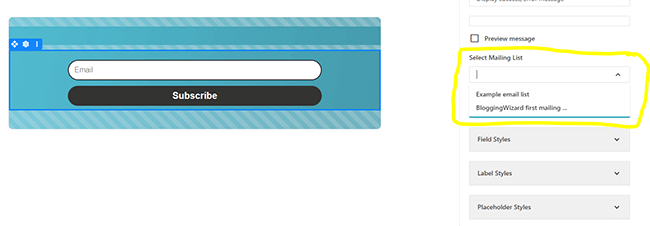
W trybie komentowania możesz zostawić opinię na temat dowolnego projektu, dodając komentarze do sprawdzenia przez swój zespół.
W trybie historii możesz śledzić wszystkie zmiany w projekcie i usuwać błędy.
W trybie podglądu możesz zobaczyć, jak Twój formularz wygląda na różnych urządzeniach.
W trybie kodu możesz bezpośrednio edytować kod HTML i JSON.
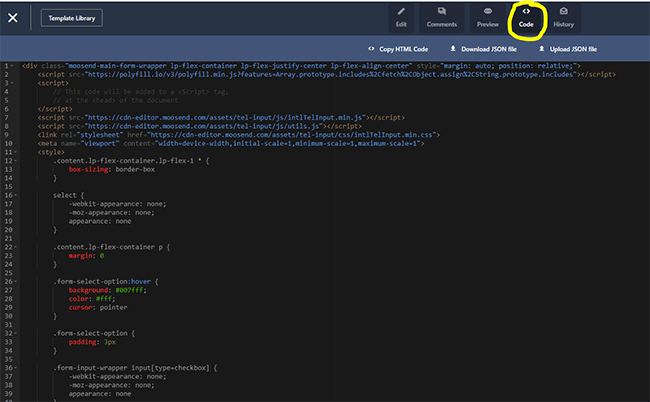
Po zakończeniu projektowania formularza możesz zmienić ustawienia widoczności, aby określić, kiedy ma się on pojawiać, a następnie opublikować go w połączonej witrynie lub na platformie zewnętrznej.
Strony docelowe
Oprócz formularzy za pomocą Moosend możesz także tworzyć pełne strony docelowe. Aby rozpocząć, przejdź do Narzędzia rozwoju > Strony docelowe > Utwórz nowe .
Podobnie jak kreator formularzy, kreator stron docelowych zawiera bibliotekę pełną responsywnych, w pełni konfigurowalnych szablonów, które pomogą Ci szybko rozpocząć pracę. Możesz też zbudować stronę docelową od zera.
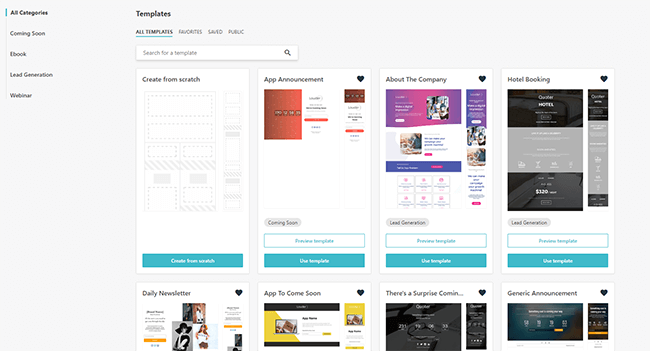
Fajne jest to, że Moosend oferuje różnorodne szablony dla różnych celów marketingowych i nisz biznesowych. Istnieje na przykład szablon, którego witryny hotelowe mogą używać do gromadzenia rezerwacji.
Istnieje szablon, za pomocą którego firmy technologiczne mogą zachęcać odwiedzających do pobrania aplikacji. Dostępnych jest także wiele szablonów takich jak ogłoszenia o webinarach i biuletynach, wkrótce dostępne strony, strony pozyskiwania potencjalnych klientów itp.
Możesz otworzyć dowolny szablon w tym samym edytorze przeciągania i upuszczania, z którego korzystaliśmy wcześniej, aby go dostosować.
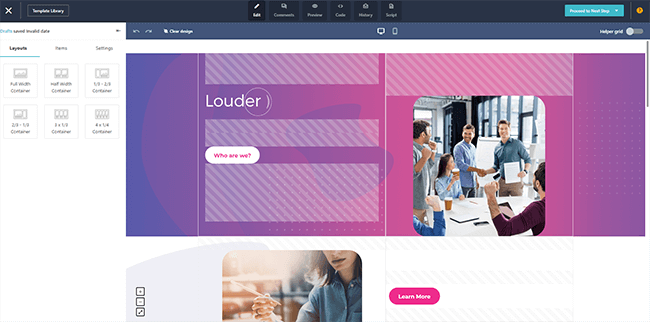
Użyj karty Układy po lewej stronie, aby dodać wiersze/kolumny do strony, a następnie wypełnij je elementami, takimi jak bloki obrazów, bloki tekstu, filmy, przyciski, ikony udostępniania w mediach społecznościowych itp.
Po zakończeniu projektowania strony docelowej możesz zmienić opcje SEO, śledzenia i udostępniania w mediach społecznościowych, a następnie opublikować ją w subdomenie Moosend lub na własnej zewnętrznej stronie internetowej.
Kampanie e-mailowe
Do tej pory sprawdziliśmy, jak można używać Moosend do tworzenia list e-mailowych i zarządzania nimi.
Jednak sposób interakcji z tą listą odbywa się za pomocą narzędzia Kampanie . Jest to podstawowa funkcja Moosend.
Aby rozpocząć, kliknij ikonę + na pasku nawigacyjnym, a następnie wybierz opcję Nowa kampania .

Za pomocą Moosend możesz tworzyć trzy typy kampanii: regularne, testowe A/B i powtarzalne.

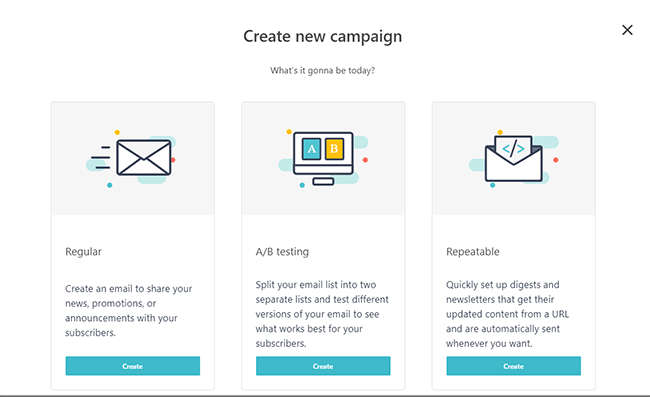
Jeśli chcesz wysłać do subskrybentów tylko jednorazowy e-mail, wybierz opcję Regularny . Na następnej stronie zostaniesz poproszony o wprowadzenie podstawowych ustawień, takich jak temat wiadomości e-mail i tekst podglądu.
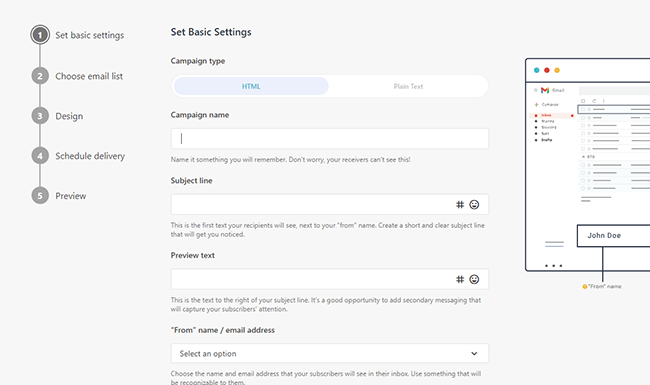
Obydwa można spersonalizować dla poszczególnych subskrybentów, co jest całkiem fajne. Wystarczy kliknąć ikonę hashtagu, a następnie dodać tag personalizacji. Lubię dodawać imię i nazwisko odbiorcy do wszystkich wierszy tematu, ponieważ sprawia to, że wiadomość e-mail jest bardziej osobista i może pomóc zwiększyć współczynnik otwarć.
Następnie wybierz listę/segment e-mailowy, do którego chcesz wysłać wiadomość e-mail, a następnie otwórz projektanta wiadomości e-mail.
Podobnie jak w przypadku stron docelowych i formularzy, dostępna jest biblioteka gotowych szablonów wiadomości e-mail do wyboru. Ale ten jest znacznie bardziej rozbudowany.
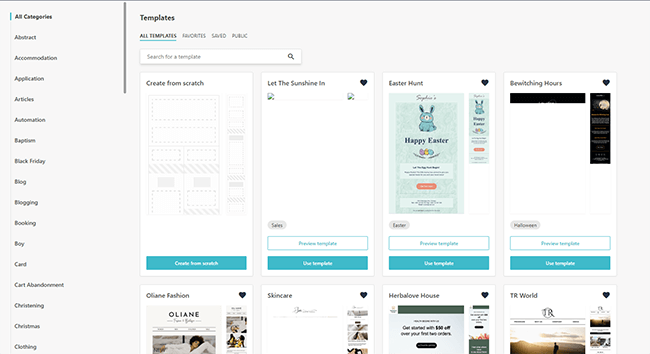
Dostępnych jest blisko sto szablonów obejmujących wszystkie najpopularniejsze formaty e-maili, takie jak e-maile z ofertami z okazji Czarnego Piątku, e-maile z przypomnieniem o porzuceniu koszyka, e-maile z biuletynami blogowymi itp. Istnieją też szablony dla określonych nisz, takich jak nieruchomości i podróże.
Po wybraniu szablonu wiadomości e-mail możesz go dostosować w edytorze wiadomości e-mail (który jest w zasadzie tym samym edytorem typu „przeciągnij i upuść”, którego używaliśmy w przypadku stron docelowych i formularzy).
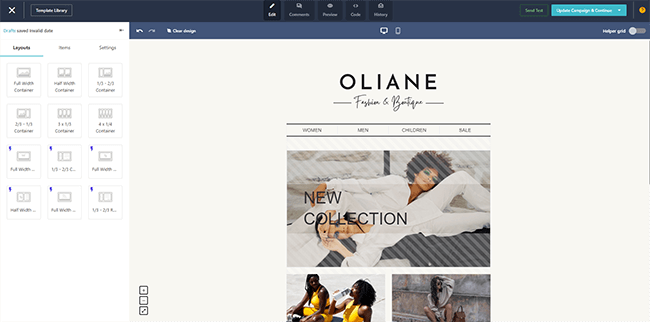
Do wyboru są te same układy i bloki elementów . Blok produktów jest szczególnie przydatny w kampaniach e-mailowych, ponieważ umożliwia tworzenie e-maili zachęcających do zakupów ze spersonalizowanymi rekomendacjami produktów.
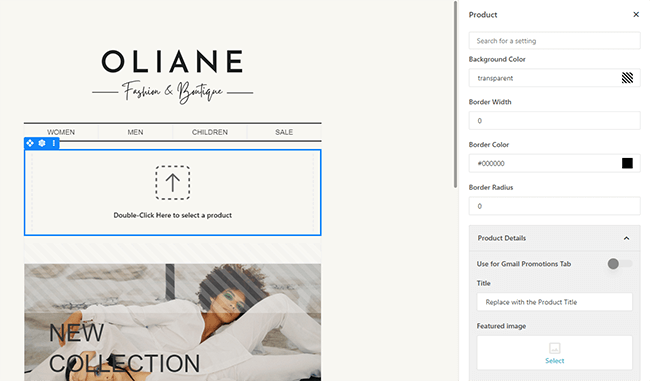
Możesz wybrać, jakie produkty dodać do e-maili ręcznie lub pozwolić Moosendowi wybrać je dla każdego odbiorcy dzięki mocy sztucznej inteligencji.
Ostatnim krokiem po zakończeniu projektowania wiadomości e-mail jest jej wysłanie. Możesz zdecydować się na natychmiastowe uruchomienie lub zaplanowanie wysłania o określonej godzinie.
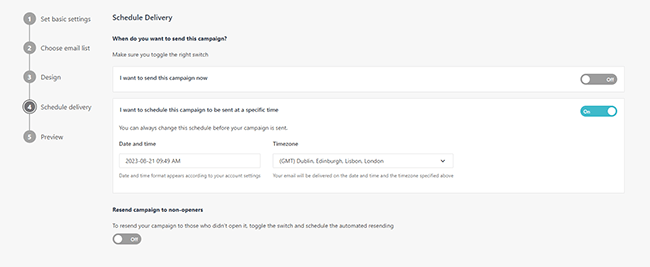
Możesz także włączyć funkcję Wyślij ponownie kampanię do osób, które nie otworzyły, aby automatycznie wysłać ją ponownie do odbiorców, którzy nie otworzyli jej za pierwszym razem, z nowym tematem i imieniem.
Testy A/B
Funkcja testów A/B Moosend to narzędzie do eksperymentów, które pozwala podzielić listę e-mailową na dwie części, a następnie wysłać dwie odmiany tego samego e-maila do każdej listy, aby sprawdzić, która z nich działa najlepiej.
Jest to istotna funkcja dla poważnych marketerów e-mailowych, ponieważ ułatwia ciągłe udoskonalanie i optymalizację kampanii w celu generowania najlepszych możliwych wyników.
Aby rozpocząć, wróć do Kampanie > Nowy . Następnie wybierz Test A/B .

Kolejne kroki są takie same, jak przy konfigurowaniu zwykłej kampanii, z tą różnicą, że zamiast wpisać jeden temat, wpiszesz dwa: jeden dla wariantu A i jeden dla wariantu B.
W obszarze Ustaw ustawienia A/B możesz przeciągnąć pasek, aby ustawić liczbę abonentów w każdej grupie testowej.
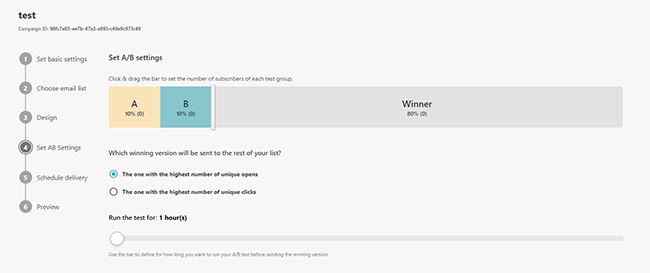
Na przykład możesz ustawić opcję wysyłania wariantu A do 10% subskrybentów na Twojej liście, a wariant B do 10% subskrybentów na Twojej liście. Następnie wyślij ten wariant, który najlepiej wypadnie w teście, pozostałym 80%.
Możesz także powiedzieć Moosendowi, w jaki sposób chcesz określić „zwycięski” wariant (tj. poprzez unikalne otwarcia lub unikalne kliknięcia) i jak długo chcesz przeprowadzać test.
Inne funkcje
Jest kilka innych funkcji, które oferuje Moosend, a których nie miałem czasu omówić w tej recenzji, ale zdecydowanie warto o nich wspomnieć:
- RSS i powtarzalne e-maile. Automatycznie wysyłaj e-maile w regularnych odstępach czasu do swoich subskrybentów z najnowszymi treściami. Jest to przydatne dla blogerów, ponieważ może automatycznie pobierać nowe posty za pośrednictwem kanału RSS lub adresu URL i wysyłać je na Twoją listę w ramach biuletynu.
- Automatyka. Twórz własne przepływy pracy w zakresie marketingu e-mailowego od podstaw lub za pomocą przepisów (wstępnie utworzone szablony). Istnieją szablony dla wszystkich najpopularniejszych automatycznych sekwencji e-maili, takich jak e-maile powitalne, przypomnienia o porzuconym koszyku, sekwencje lojalnościowe, sekwencje onboardingowe itp.
- Raporty. Śledź skuteczność kampanii za pomocą narzędzi analitycznych i generuj niestandardowe raporty zawierające wszystkie istotne dla Ciebie wskaźniki i wskaźniki KPI.
Ile kosztuje Moosend?
Ceny Moosend są bardzo proste.
Masz trzy opcje do wyboru: bezpłatny plan próbny, plan Pro lub plan Enterprise. Nie ma dostępnego bezpłatnego planu.
Bezpłatny plan próbny zapewnia dostęp do wszystkich funkcji Moosend przez 30 dni , bez konieczności posiadania karty kredytowej. Możesz wysyłać nieograniczoną liczbę e-maili, ale jesteś ograniczony do maksymalnie jednego przepływu pracy automatyzacji, jednej strony docelowej i jednego formularza.
Plan Pro zaczyna się od 9 USD miesięcznie (lub 7 USD miesięcznie, jeśli płacisz rocznie) dla maksymalnie 500 subskrybentów. Ceny rosną w zależności od liczby subskrybentów na Twojej liście.
Obejmuje wszystko, co obejmuje bezpłatny okres próbny, a także nieograniczone strony docelowe, formularze i automatyzacje oraz dostęp do usługi SMTP/e-maili transakcyjnych.
Plan Enterprise obejmuje wszystko, co w wersji Pro, a także dedykowanego menedżera konta, priorytetową obsługę, logowanie jednokrotne i SAML, dedykowany adres IP i wiele więcej. Osoby zainteresowane tym planem będą musiały skontaktować się z firmą Moosend w celu uzyskania wyceny .
Oprócz wymienionych powyżej miesięcznych planów subskrypcji masz także możliwość płacenia za kredyty w cenie 1 USD za 1000 kredytów .
Kredyty można kupować wyłącznie w pakietach, a najniższy pakiet to 350 000 kredytów e-mail za 350 USD . Jeśli kupisz kredyty zamiast planu, nie ma żadnych ograniczeń dla Twoich subskrybentów i uzyskasz pełny dostęp do wszystkich funkcji.
Plusy i minusy Moosenda
Oto przegląd największych, moim zdaniem, mocnych i słabych stron Moosend po zapoznaniu się z platformą:
Profesjonaliści z Moosend
- Bardzo łatwy w użyciu. Zgodnie ze swoim słowem, Moosend jest rzeczywiście jednym z najbardziej przyjaznych dla początkujących rozwiązań w zakresie oprogramowania do marketingu e-mailowego. Edytor „przeciągnij i upuść” jest niezwykle intuicyjny, a cały proces tworzenia kampanii i zarządzania listą nie może być łatwiejszy.
- Znakomity stosunek jakości do ceny. Moją ulubioną rzeczą w Moosend jest jego przystępna cena. Oferuje nie tylko jeden z najlepszych bezpłatnych okresów próbnych na rynku, ale jego płatne plany mają bardzo niską cenę początkową wynoszącą mniej niż dziesięć dolarów miesięcznie, z nieograniczoną liczbą e-maili. Nie ma nic lepszego niż to. To powiedziawszy, może to nie być dobra wartość, jeśli masz dużą listę (dlaczego zobacz wady).
- Funkcje personalizacji. Moosend oferuje wiele zaawansowanych funkcji, które pomogą Ci spersonalizować Twoje e-maile. Możesz dodawać pola dynamiczne, aby personalizować tematy, segmentować subskrybentów w celu uzyskania bardziej spersonalizowanych kampanii, dodawać spersonalizowane rekomendacje produktów do swoich e-maili i nie tylko.
- Funkcje zespołu i agencji. Nie mieliśmy czasu poruszyć w tej recenzji funkcji Moosend zorientowanych na zespół, ale mimo to zasługuje na pochwałę. Możesz dodać wielu użytkowników do swojego konta i ustawić niestandardowe reguły dostępu, aby ograniczyć to, co mogą, a czego nie mogą robić. Ponadto możesz także utworzyć konta dla wszystkich klientów, z którymi współpracujesz.
Wady Moosenda
W tej części musiałem kopać głęboko, aby znaleźć wady tego narzędzia. Przypuszczam, że jest to wyraźny wskaźnik tego, jak dobry jest Moosend.
- Brak testów wielowymiarowych . Narzędzie do testowania A/B firmy Moosend jest dość proste, ponieważ umożliwia jedynie porównywanie odmian tematu. Nie można porównywać jednocześnie innych odmian takich rzeczy, jak projekt/treść wiadomości e-mail. Można też porównywać tylko dwa warianty (A i B) na raz, a nie 3+. Ale szczerze mówiąc, bardzo niewiele narzędzi to robi.
- Mniej integracji z firmami zewnętrznymi niż w przypadku niektórych innych narzędzi . Chociaż liczba integracji Moosend z firmami zewnętrznymi znacznie wzrosła, chciałbym, aby więcej narzędzi wdrażało własne integracje. Na przykład narzędzia do tworzenia stron docelowych, narzędzia do wyskakujących okienek itp.
- Obsługa czatu na żywo może być powolna. Podczas tej recenzji skontaktowałem się z obsługą czatu na żywo Moosend z pytaniem dotyczącym cen. Chociaż system podał, że oczekiwany czas oczekiwania na przekierowanie do agenta na żywo to 1 minuta, w rzeczywistości czekałem 10 minut, zanim się poddałem. Z perspektywy czasu powinienem był dać im dłużej, zanim się poddałem. Warto również zauważyć, że odpowiedź większości ESP zajmie ponad 30 minut.
Alternatywy dla Moosenda
Moosend jest świetny, ale nie jest właściwym wyborem dla każdego. Oto kilka innych narzędzi do marketingu e-mailowego, które mogą być dla Ciebie bardziej odpowiednie:
- MailerLite | Nasza recenzja — nasze ulubione oprogramowanie do marketingu e-mailowego roku. Zawiera wiele funkcji, w tym bardzo wyrafinowany kreator automatyzacji.
- Aktywna Kampania | Nasza recenzja — wszechstronna platforma marketingowa zawierająca narzędzia do marketingu e-mailowego, automatyzacji i CRM
- Otrzymać odpowiedź | Nasza recenzja — niedrogie i wydajne narzędzie do marketingu e-mailowego i automatyzacji z niektórymi najnowocześniejszymi funkcjami, takimi jak generator wiadomości e-mail AI.
Ostatnie przemyślenia na temat Moosend
Na tym kończy się nasza szczera recenzja Moosend. Mamy nadzieję, że uznałeś to za przydatne.
Ogólnie rzecz biorąc, Moosend to świetna platforma do marketingu e-mailowego, szczególnie dla początkujących, którzy szukają czegoś łatwego w użyciu i niedrogiego.
Posiada wszystkie funkcje potrzebne do prowadzenia skutecznych kampanii e-mail marketingu, a jego edytor typu „przeciągnij i upuść” oraz obszerna biblioteka szablonów sprawiają, że tworzenie takich kampanii jest dziecinnie proste.
Możesz wypróbować Moosend bezpłatnie przez pierwsze 30 dni, wystarczy kliknąć poniższy link, aby się zarejestrować.
Chcesz w dalszym ciągu odkrywać dostępne opcje? Sprawdź nasze zestawienie 13 najlepszych narzędzi do biuletynów e-mailowych dostępnych na rynku w tym roku.
Aby dowiedzieć się więcej o stanie marketingu e-mailowego, sprawdź najnowsze statystyki dotyczące marketingu e-mailowego tutaj.
Powodzenia!
Ujawnienie: nasze treści są obsługiwane przez czytelników. Jeśli klikniesz określone linki, możemy otrzymać prowizję. Ma to wpływ na koszty operacyjne Blogging Wizard. Twoje wsparcie jest bardzo mile widziane.